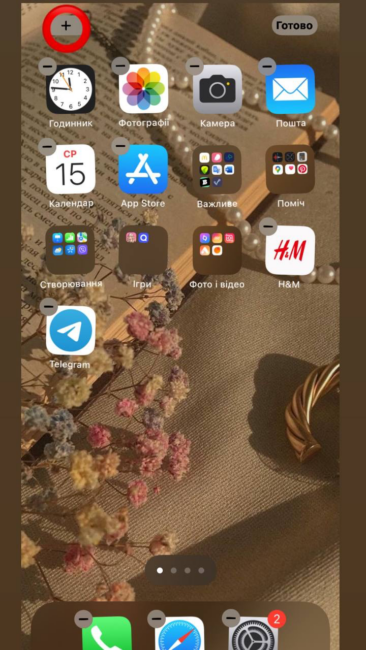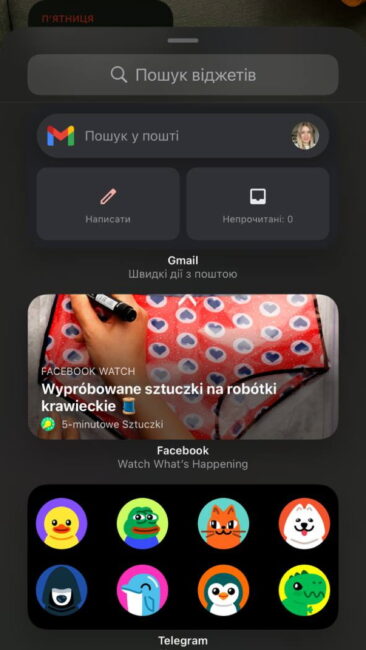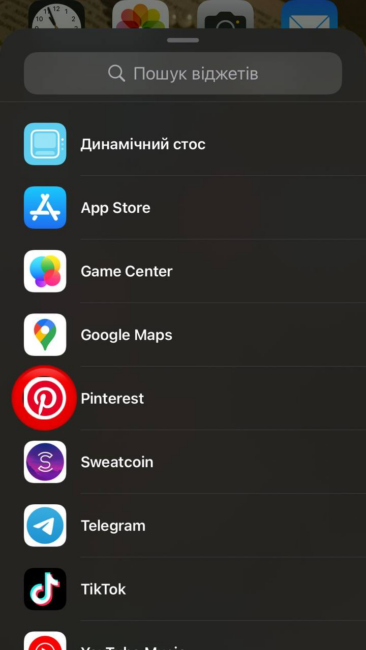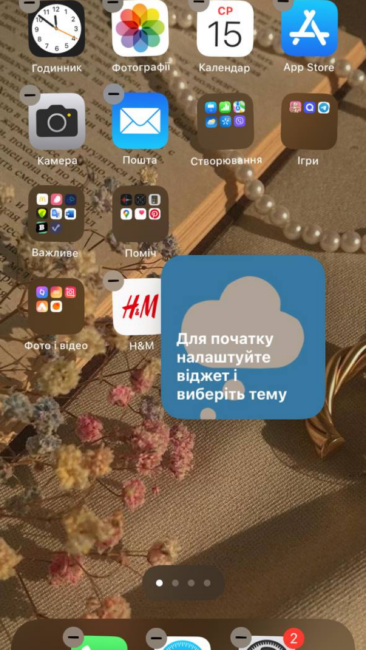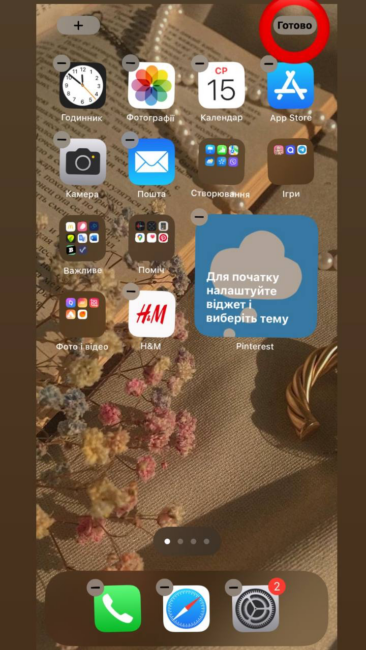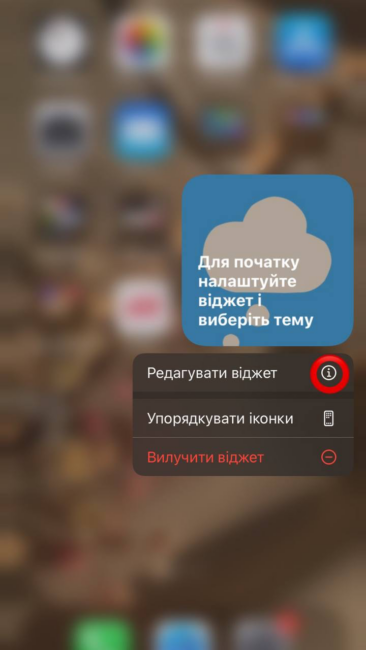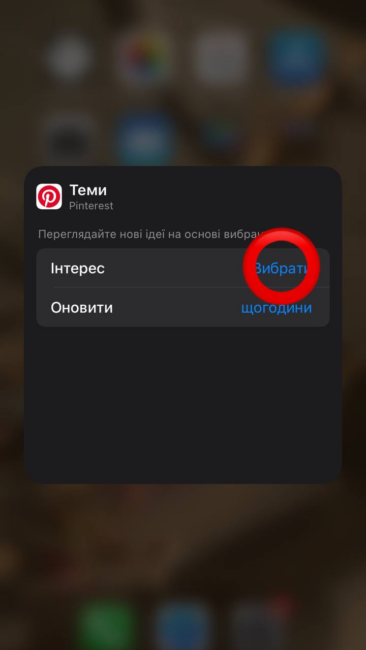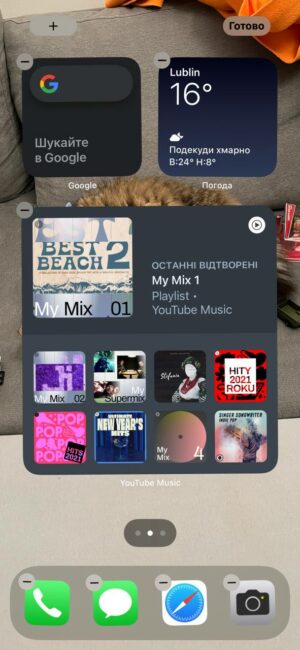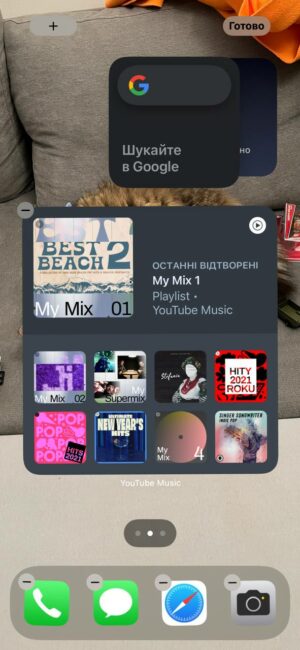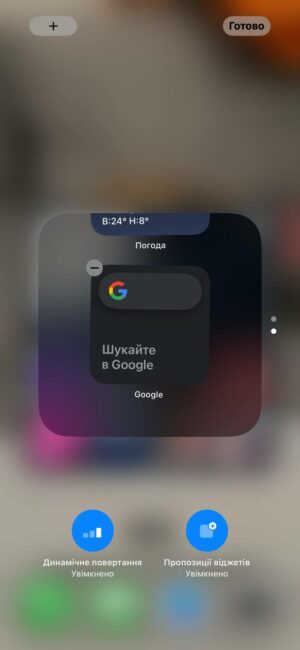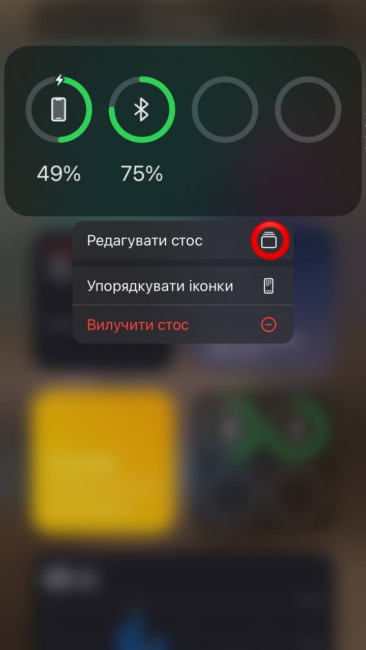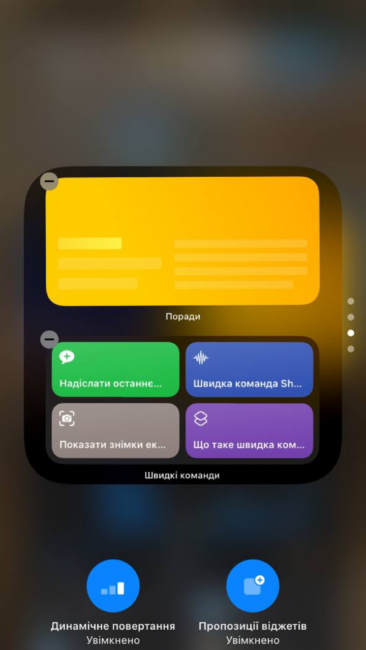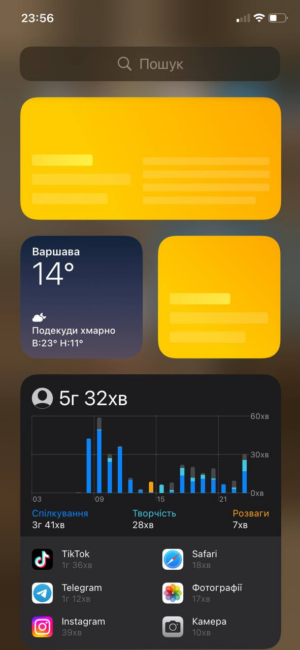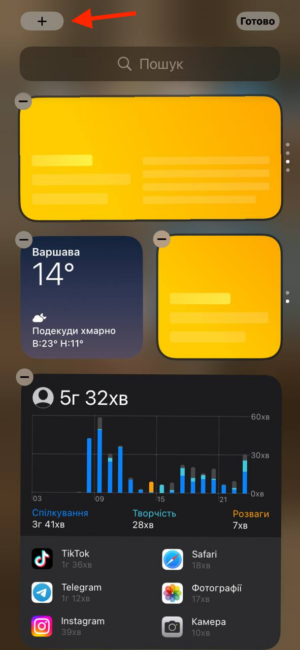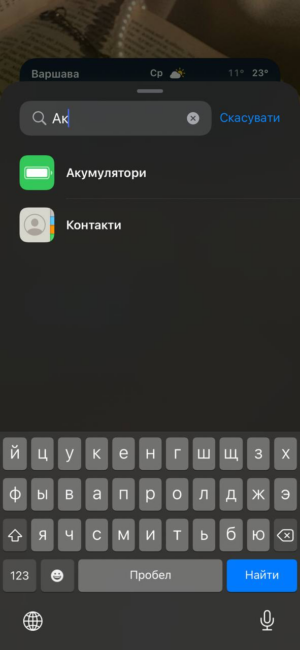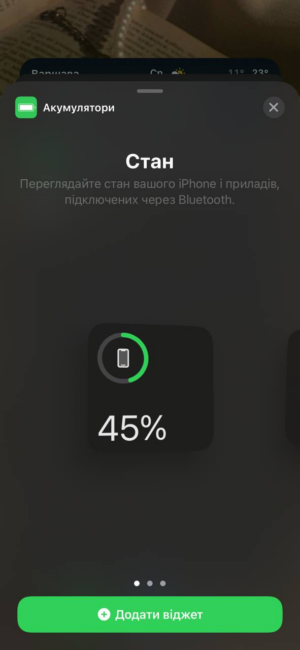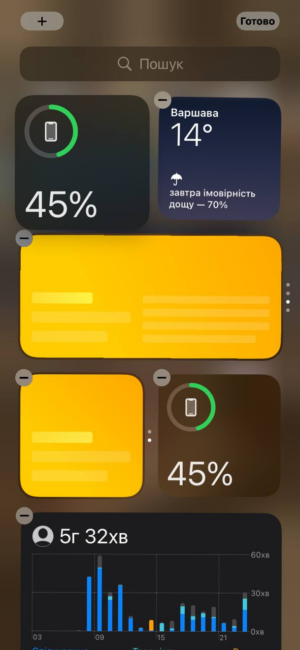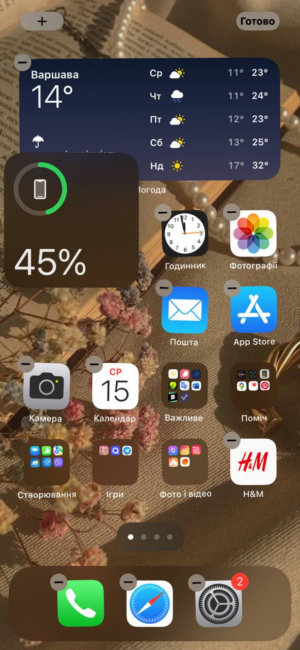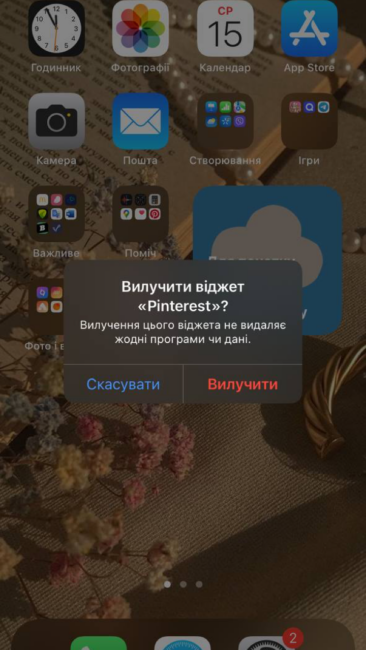Pokud si vzpomínáte, funkčnost a vzhled widgetů byly revidovány zpět v iOS 14. Nyní widgety v iPhone/iPad může být na domovské obrazovce vedle vašich oblíbených aplikací. A co víc, widgety nyní mohou být malé, střední a velké, tedy zobrazovat jen takové množství informací, které se vám hodí.
Instalace a používání widgetů v iOS je docela jednoduché. Řekneme vám podrobně, jak používat widgety na iPhone.
Jak přidat nový widget na domovskou obrazovku
Takže jste připraveni začít pracovat s widgety a chcete je přidat na svou domovskou obrazovku iPhone / iPad. Zde je návod, jak na to.
- Stisknutím a podržením prstu kdekoli na hlavní obrazovce přejdete do režimu úprav (ikony na obrazovce se začnou „třást“).
- Klikněte na tlačítko „+“ v levém horním rohu obrazovky.
- Klepněte na jeden z dostupných widgetů nebo přejděte na seznam aplikací, jejichž widget chcete přidat.
- Přejetím prstem doleva nebo doprava po velikostech widgetů vyberte vhodný formát, který chcete použít.
- Klikněte na widget a přetáhněte jej na požadované místo na domovské obrazovce.
- Klepnutím na Hotovo vrátíte plochu do normálního stavu.
Pokud se aplikace v seznamu nezobrazuje, znamená to, že ještě nemá vlastní widget na domovské obrazovce.
Přečtěte si také: Posouzení Apple iPhone 13 Pro Max: Síla postupné změny
Jak změnit widgety na iPhone
Existuje mnoho widgetů, které můžete upravit a zobrazit tak konkrétní informace. Možnosti se mohou lišit podle aplikace, ale zde je návod, jak přesně zjistit, co je pro vaše widgety k dispozici:
- Stiskněte a podržte widget, dokud se nezobrazí nabídka.
- Klikněte na "Upravit widget". Pokud upravujete jeden widget v balíčku widgetů Smart Stack, klikněte na „Upravit (název widgetu)“.
- Použijte různé možnosti k přizpůsobení widgetu tak, aby vyhovoval vašim potřebám. Každý z nich může mít různé schopnosti.
Dodejme, že ne všechny widgety mají možnost úprav.
Jak vytvořit zásobník nebo přidat widget do zásobníku
Zásobník widgetů poskytuje snadný přístup k více widgetům najednou a šetří místo na domovské obrazovce. Můžete vytvořit hromádky widgetů nebo použít předem vytvořené inteligentní balíčky (Smart Stack) Apple.
- Stiskněte a podržte widget, který chcete přidat do balíčku.
- Přetáhněte widget na existující balíček a uvolněte jej, nebo jej přetáhněte na jiný widget a vytvořte balíček.
To je vše – nyní máte dva, tři, čtyři nebo více widgetů, které nahrazují jeden. Ten, který chcete, uvidíte jednoduchým přetočením zásobníku. Pokud chcete změnit své stacky, podívejte se na hack níže.
Přečtěte si také: Osobní zkušenost: Jak jsem po 5 letech přešel na iPhone Android
Jak upravit zásobník widgetů v iOS
Můžete upravit zásobník widgetů, který jste sami vytvořili, nebo ručně nakonfigurovat jeden z připravených inteligentních zásobníků Apple, aby lépe vyhovoval vašim potřebám. Zde je návod krok za krokem:
- Stiskněte a podržte sadu widgetů, dokud se nezobrazí nabídka.
- Klikněte na "Upravit".
- Chcete-li změnit pořadí widgetů v zásobníku, stiskněte a podržte widget a poté jej přetáhněte nahoru nebo dolů.
- Chcete-li widget ze zásobníku odebrat, klepněte na ikonu „–“ v rohu a poté potvrďte volbu „Odebrat“.
- Pod hromádkou widgetů můžete zapnout nebo vypnout chytré otáčení a návrhy widgetů klepnutím na příslušné ikony.
Funkce Smart Rotation je navržena tak, aby automaticky zobrazovala příslušný widget v zásobníku pro vaše potřeby na základě typického používání iPhone. Návrhy widgetů mohou automaticky vložit widget, který potřebujete, do zásobníku ve správný čas na základě vašich předchozích akcí.
Jak přidat widget na obrazovku Dnes
Přestože lze widgety umístit kamkoli na domovskou obrazovku iPhonu počínaje iOS 14, obrazovka Dnes stále existuje a funguje jako úložiště pro vaše widgety. Některé starší widgety fungují pouze v zobrazení Dnes, takže možná budete chtít čas od času na tuto obrazovku přepnout.
- Na domovské obrazovce přejeďte prstem doprava a zobrazte zobrazení Dnes.
- Klepnutím a podržením prázdného místa na obrazovce přejděte do režimu úprav (nebo přejděte z obrazovky Dnes dolů a klepněte na Upravit).
- Klikněte na tlačítko „+“ v levém horním rohu.
- Klikněte na program, který chcete vidět v zobrazení Dnes.
- Přejetím doleva nebo doprava vyberte požadovanou velikost widgetu.
- Klikněte a přetáhněte widget na místo, kam jej chcete umístit v zobrazení Dnes. Můžete také znovu kliknout na widget nebo aplikaci a vybrat jinou velikost widgetu.
- Klepnutím na „Hotovo“ ukončíte režim úprav.
Přečtěte si také: Přechod z Android na iPhone, část II: Apple Hodinky a AirPods – je ekosystém tak dobrý?
Jak přidat widget na plochu ze zobrazení Dnes
Pokud zobrazení Dnes obsahuje widget, který byste chtěli vidět na ploše, můžete si jej přidat na domovskou obrazovku přímo odtud.
- Přejetím prstem doprava na domovské obrazovce otevřete zobrazení Dnes.
- Stiskněte a podržte widget, který chcete přesunout na domovskou obrazovku.
- Přetáhněte widget na požadované místo na ploše a uvolněte.
Upozorňujeme, že starší widgety (vytvořené pro iOS 13 a starší) fungují pouze na kartě Dnes. Tyto staré widgety jsou shromážděny v sekci ve spodní části obrazovky a tip přetažení výše s nimi nebude fungovat.
Možná nové aktualizace iOS odstraní staré typy widgetů, ale zatím je můžete stále používat.
Jak odstranit widgety z domovské obrazovky iPhone
Pokud už widget z nějakého důvodu nepotřebujete, můžete se s ním snadno rozloučit.
- Stiskněte a podržte widget, který chcete odstranit, dokud se nezobrazí nabídka.
- Klikněte na Odebrat widget.
- Potvrďte smazání.
***
Widgety obnovují plochy iPhone/iPad a umožňují vám získat stručné informace bez otevírání konkrétních programů. Přizpůsobení nové obrazovky vašim potřebám může chvíli trvat, ale za nový iPhone to stojí.
Používáte již widgety na desktopech nebo si ještě netroufáte? Podělte se v komentářích a pokud chcete, ukažte snímky obrazovky!
Zajímavé také:
- Huawei FreeBuds 4 vs Apple AirPods: Která sluchátka jsou lepší? Čtěte „lovcům jablek“!
- Pokyny: Jak přenést fotografie z Mac do iPhone
Pokud chcete pomoci Ukrajině v boji proti ruským okupantům, nejlepší způsob, jak to udělat, je darovat Ozbrojeným silám Ukrajiny prostřednictvím Zachraňte život nebo přes oficiální stránku NBÚ.